Lapset altistuvat tekniikalle ja liitettäville laitteille nuorempana. Olipa kyse koulusta, perheestä tai ystävistä, se on yleistymässä. Mutta oikeanlaisen laitteen hankkiminen lapsellesi on välttämätöntä. Laitteiden valmistaminen lapsia silmällä pitäen on hyvä asia, koska toivottavasti ne ovat kestävämpiä. Mutta vielä tärkeämpää on ohjelmisto, jota se käyttää – varsinkin kun puhutaan älypuhelimista. Tästä syystä olen innoissani voidessani arvioida Pinwheel-lasten älypuhelimen.
Pinwheel on yritys, joka keskittyy luomaan lapsille turvallisen tavan saada älypuhelin, joka on sekä turvallinen että hauska käyttää. Joten 9-vuotiaani ja minä olemme viettänyt viimeiset pari kuukautta testaamassa tätä nähdäksemme kuinka hyvin se salli poikani kommunikoimaan perheensä ja ystäviensä kanssa, nauttimaan joistakin sovelluksista ja kuinka vastuullisesti käyttää a älypuhelin.
Pinwheel: Hinta ja saatavuus

Pinwheel julkaistiin lokakuussa 2020 älypuhelimille tarkoitetulla Pinwheel-käyttöjärjestelmällään. Alusta on edelleen kehittynyt, ja se on saatavilla yksinomaan Pinwheel-verkkosivuston kautta. Tällä hetkellä Pinwheel tarjoaa kolme puhelinvaihtoehtoa, jotka vaihtelevat 199 dollarista 329 dollariin. Käyttöjärjestelmä on esiladattu laitteisiin ja vaatii 14,99 dollarin kuukausitilauksen.
Pinwheel: Mikä on hyvää

Poikani oli melko innoissaan ajatuksesta testata minulle toista älypuhelinta. Aiemmin sen lisäksi, että auttoi minua tarkistamaan joitain parhaat älykellot lapsille, hän antoi minulle kaksi senttiä Gabb puhelin Z2. Pinwheelin tapaan Gabb tarjoaa mukautetun Android-version, joka auttaa pitämään lapset turvassa käyttäessään älypuhelinta. Se on kuitenkin suunnilleen ainoa paikka, jossa nämä kaksi merkkiä ovat samat.
Pinwheel on rakentanut vanhemmille vaikuttavan työkalusarjan, jonka avulla lapset voivat olla turvassa nauttiessaan älypuhelimistaan.
Toisin kuin Gabb Phone, Pinwheel tarjoaa kattavan lähestymistavan ajatukseen mukautetusta käyttöjärjestelmästä lapsille. Pinwheel tarjoaa vanhemmille erinomaiset lapsilukkovaihtoehdot, mutta vanhemmat voivat myös valita useita kuratoituja kolmannen osapuolen sovelluksia asennettavaksi, laitetilojen asettaminen eri kellonaikoina ja paljon muuta.
Alkaen kokemuksen vanhemman puolelta tai kuten yritys sitä kutsuu - omaishoitajista. Vanhempien on luotava tili laitteen hallinnoimiseksi. Kun olet valmis, voit aloittaa yhteystietojen määrittämisen puhelimeen, rutiinien määrittämisen ja sovellusten asentamisen. Kaiken tämän voi hoitaa puhelimesi Pinwheel-sovelluksen kautta tai tietokoneella Pinwheel Caregiver -portaalissa.

Jopa niinkin näennäisesti yksinkertaisella asialla kuin yhteystietojen hallinnassa on kerroksia. Ei tarkoita, että se olisi monimutkainen prosessi, mutta on olemassa erilaisia vaihtoehtoja lapsen ja kypsyystason mukaan. Ensinnäkin yhteyshenkilöille on kolme erilaista tilaa – Caregiver-Managed Safelist, Child-Managed Safelist ja Disable Safelist.
Pinwheel on rakentanut käyttöjärjestelmäänsä tasoja, joiden avulla järjestelmä voi kasvaa ja muuttua lapsesi mukana.
Tiukin taso on Caregiver-Managed, jossa lapsesi voi ottaa yhteyttä vain vanhemman lisäämiin, eikä hän voi lisätä omia yhteystietojaan. Child-Managed antaa lapselle mahdollisuuden lisätä yhteystietoja, mutta ennen kuin olet hyväksynyt sopimuksen, hän ei voi kommunikoida heidän kanssaan. Sitten Disable Safelist -vaihtoehto poistaa kaikki esteet, jotka liittyvät yhteystietojen lisäämiseen tai heidän kanssaan viestimiseen. Ainoa jäljellä oleva hallinta on, että sinulla on edelleen mahdollisuus estää kaikki kontaktit, eikä lapsi voi ohittaa sitä.
Siellä on myös välilehti, josta näet puhelimen viestintähistorian. Näet teksti- ja soittohistorian sekä hyväksytyistä että tuntemattomista lähteistä peräisin olevista yhteydenotoista. Nämä viestit eivät pääse puhelimeen hallituissa tiloissa, mutta voit nähdä viestin ja tarkistaa yhteystiedon. Tämän avulla voit joko estää tai hyväksyä yhteystietoja.
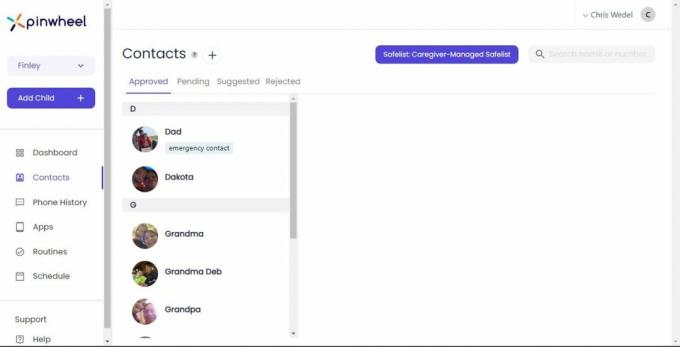
Voit lukita laitteen tilapäisesti Dashboardista tai ohittaa aikataulun salliaksesi enemmän toimintoja. Laitteen tila näyttää, mihin Wi-Fi-verkkoon puhelin on yhdistetty, akun prosenttiosuuden, kuinka paljon tallennustilaa puhelimessa on jäljellä, ja jopa paikantaa laite ja soittaa siihen. Siellä on puhelimen reaaliaikainen sijainti sekä historia, jossa puhelin on ollut. Lopuksi on yhteenveto suosituimmista kontakteista, joiden kanssa lapsesi kommunikoi.
Pinwheelin tarjoama profiilin räätälöinnin taso on varsin vaikuttava.
Siirrymme Apps-välilehdelle ja pääsemme siihen, mitä Pinwheel kutsuu App Boutiqueksi. Täällä voit asentaa kolmannen osapuolen sovelluksia lapsesi puhelimeen. Valittavana on yhteensä kahdeksantoista luokkaa, mukaan lukien Uudet sovellukset ja Kaikki sovellukset -välilehti. Jokainen App Boutiquessa saatavilla oleva sovellus käy läpi tarkistuksen sen määrittämiseksi, onko se turvallinen lapsille. Se ei kuitenkaan lopu tähän.
Vaikka sovellus voidaan hyväksyä saataville, se ei tarkoita, etteikö sillä voisi olla haitallisia ominaisuuksia. Pinwheel antaa jokaiselle sovellukselle arvion – Pinwheel-hyväksytty, hieman rajojen ulkopuolella, rikkoo ohjeita ja Pinwheelin testaama. Luokituksen napsauttaminen selittää, mitä luokitus tarkoittaa, ja Varoitukset ja tiedot -osion, joka erittelee sovelluksen eri näkökohdat ja huolenaiheet. Viime kädessä on hoitajan harkinnan mukaan, onko hänen lapsensa valmis kyseiseen sovellukseen vai ei. Jos jokin muuttuu sovelluksessa, jolloin se ei enää ole turvallinen, Pinwheel ilmoittaa sinulle tai poistaa sen, jos se on vaarallista.
Kuva 1/9
Seuraavaksi saavumme melko ainutlaatuiseen osaan Pinwheel-kokemusta. Yksi suosikkiominaisuuksistani joidenkin testaamieni lastenlaitteiden osalta on kyky asettaa niihin muistutuksia. Se on loistava tapa auttaa lapsia pysymään tehtävässään ja oppimaan vastuuta. Pinwheel tekee tämän ja vahvistaa sitä.
Vaikka käsinkirjoitettu tehtävätaulukko on edelleen hieno tapa antaa lapsille vastuuta, sen lisääminen älypuhelimeen saattaa vaikuttaa enemmän.
Aloita, lisäät rutiinin. Tämä on muistutuksen Pinwheel-version ensimmäinen osa. Sen lisäksi, että teet rutiineja, kuten minulla on valmiina nukkumaan -rutiini, voit sijoittaa tehtäviä tämän otsikon alle. Joten sen sijaan, että sanoisit, että valmistaudu nukkumaan ja toivoisi, että lapsesi tekee kaikki tyypilliset asiat nukkumaanmenoa varten voit tehdä heille tarkistuslistan, joka auttaa muistuttamaan heitä siitä, mitä heidän odotetaan valmistuessaan nukkumaan.
Minulla on yhteensä kolme rutiinia pojalleni - Valmis nukkumaan, Valmis elämään ja Koulupäivä. Ready for Life -tilan avulla puhelimen kaikki hyväksytyt toiminnot ovat käytettävissä muistutuksella, että on hyvä olla, pitää hauskaa, auttaa muita, käyttää aivoja oppiakseen jotain ja olla aktiivinen. Voin sitten siirtyä Aikataulu-välilehdelle asettaakseni päiväsuunnitelman ja soveltamaan rutiineja päivän eri osiin.
Kuva 1/2
Kun käytät rutiinia aikatauluun, se asettaa luomiesi tehtävien luettelon puhelimen aloitusnäytön eteen ja keskelle. Valitset kunkin rutiinin aktiivisen ajanjakson ja sen aikana saatavilla olevat sovellukset. Voit esimerkiksi asettaa "valmistaudu kouluun" -tilan, "koulu"-tilan, "kaikki"-tilan, "valmistaudu nukkumaan" -tilan ja "nukkumaanmenoaika"-tilan. jokaisella on omat tehtävänsä ja sovelluksensa käytettävissä.
Poikani oppi nopeasti, mitä hän voi tai ei voinut tehdä puhelimen tilan perusteella.
Aikataulun ja tilan luominen on melko helppo prosessi. Caregiver Portal mahdollistaa saman aikataulun asettamisen koko viikolle kloonaamalla päivät helposti kalenteriin. Lisäksi tilapäisen toimintojen sallimisen avulla voit nopeasti ratkaista lapsen turhautumisen siitä, että hänen puhelimensa on koulutilassa, kun olet ehkä unohtanut koulun päättyneen.
Pojallani ei ollut ongelmia puhelimen käytössä. Tarkistimme Pinwheel OS: n Blu G50 -älypuhelimessa, joka ei ole enää saatavilla Pinwheel-sivustolla. Itse puhelin on halvempi laite, mutta se oli hyvä 9-vuotiaalleni, ja se suoritti ohjelmiston ilman ongelmia. Puhelimen käytön aikana oli useita ohjelmistopäivityksiä, jotka Pinwheel työnsi automaattisesti laitteelle. Yritin useita kertoja nähdäkseni pääsenkö laitteen asetuksiin tehdäkseni muutoksia, ja kaikki oli joko lukittu tai vaatisi kirjautumiseni.
Pinwheel: Mikä ei ole hyvä

Yritin todella löytää Pinwheel-kokemuksessa asioita, joista en pitänyt, mutta sen tekeminen oli vaikeaa. Ainoa asia, joka jäi todella turhautuneeksi, oli poikani Google-tilin lisääminen. Halusin lisätä Google Duo puhelimeensa, jotta hän voisi videokeskustella perheen kanssa. Vaikka sovelluksen asentaminen oli helppoa, hänen tilin lisääminen oli vähemmän helppoa.
Pinwheelillä on erinomainen yleinen alusta, jossa on muutamia virheitä minun silmissäni.
Useamman kerran yrittämisen jälkeen en pystynyt vahvistamaan tiliä. Pinwheel-tuen kanssa keskustelun jälkeen se johtuu siitä, että tein tilin käyttämällä Google Family Link. Tästä johtuen poikani tilille on lisätty turvallisuustasoja, ja kun Pinwheel-turvaprotokollat ja Google kiinnostavat, niitä ei ollut mahdollista saada toimimaan. Valitettavasti ehdotettu ratkaisu oli luoda toinen tili, ei Family Linkin kautta, enkä 9-vuotiaan lapseni kohdalla tuntunut mukavalta.
Ainoa toinen ajatus, jonka voisin korostaa "vähemmän kuin ihanteellisena" asiana, on se, että sinun on ostettava puhelin Pinwheelin kautta. Mutta se on järkevää, koska se vaatii erityisiä mukautettuja ohjelmistoja, jotta suojatoimenpiteet toimisivat. Olisi mukavaa ostaa puhelimia, joissa ohjelmisto on esiasennettu muiden jälleenmyyjien kautta, mutta se ei ole kriittinen. Ainakin puhelimet voivat toimia minkä tahansa operaattorin kanssa, vaikka jotkut laitteet eivät toimi Verizonin tai AT&T: n kanssa. Muista tarkistaa tämä, kun ostat lapsesi laitteen.
Pinwheel: Kilpailu

Voidaan sanoa, että lasten älypuhelimissa on paljon vaihtoehtoja, ja olet tavallaan oikeassa – riippuen laitteelle haluamasi suojaustasosta. Ehkä helpoin tapa on hankkia mikä tahansa Android-älypuhelin ja määrität lapsellesi Google-tilin Family Linkin avulla. Vaikka tämä tarjoaa paremman suojan kuin ei mitään, puhelimen suojaaminen käyttöjärjestelmätasolla on parempi.
Tämä on paikka pienemmät yritykset, kuten Pinwheel, ovat parhaimmillaan suurempia yrityksiä, kuten Google. Toinen yritys tässä yhdistelmässä on Gabb. Kuten aiemmin mainitsin, Gabb tarjoaa mukautetun Android-version pitääkseen puhelimen turvassa lapsille. Mutta sen nykyinen tarjonta rajoittaa merkittävästi puhelimen toimintaa, eikä salli kolmannen osapuolen sovelluksia. Myös vanhempien valvonta on melko rajallista. Mutta puhelimella, joka on niin poistettu tarpeettomista ominaisuuksista, se on turvallinen vaihtoehto - vanhemmat lapset eivät välttämättä nauti siitä yhtä paljon kuin Pinwheel.

Jos sinulla on lapsi, joka ei ole vielä valmis puhelimeen, mutta haluat silti antaa hänelle esimakua siitä, millaista älypuhelin on, niin ehkä TickTalk 4 on tapa edetä. Tässä lasten älykellossa on monia samoja ominaisuuksia kuin älypuhelimessa, mutta se on kiinnitetty heidän ranteeseensa. Siinä on sijainnin seuranta, lapsilukko, joka sisältää hyväksytyt yhteystiedot jne. TickTalk 4:ssä on myös kaksi kameraa videokeskusteluja varten ja ilmainen iHeart Radio Family lapsille turvallista musiikin suoratoistoa varten.
Pinwheel: Pitäisikö sinun ostaa se?

Sinun pitäisi ostaa tämä, jos...
- Olet ostamassa älypuhelinta lapselle.
- Haluat puhelimen, joka voi kehittyä lapsesi ikääntyessä.
- Haluat monia vaihtoehtoja lapsilukkoa varten.
Sinun ei pitäisi ostaa tätä, jos...
- Pelkäät, että lapsesi kadottaa puhelimen helposti.
- Lapsellasi on Family Linkin kautta luotu Google-tili, ja haluat hänen pääsevän Google-sovelluksiin
Mitä tulee asiaan, ei ole paljon syytä olla harkitsematta Pinwheel-puhelinta, jos olet ostamassa sellaista lapsellesi. Se on joustava kehittyä lapsesi kypsyessä ja on valmis käyttämään enemmän vapautta laitteella. Sen avulla voit säilyttää hallinnan varmistaaksesi, että lapsi on turvassa. Mutta jos haluat lapsesi pääsevän Google-sovelluksiin ja loit hänen tilinsä Family Linkissä, hän joko epäonnistuu tai sinun on luotava toinen tili. Lisäksi, jos olet huolissasi lapsesi kadottamisesta puhelimensa, sille on olemassa sijainninseuranta.
Pinwheel: Paras älypuhelinalusta lapsille
Älypuhelimet ja muut yhdistetyt laitteet voivat olla lapsille loistava tapa oppia, kommunikoida ja pitää hauskaa. Mutta se on myös tapa altistua sopimattomille ja vaarallisille kokemuksille. Vanhempana haluamme tehdä lapsemme onnelliseksi, mutta viime kädessä haluamme pitää heidät turvassa. Joten kun on aika antaa periksi ja hankkia heille puhelin, haluamme lopulta vain paras älypuhelin lapsille. Mutta se ei välttämättä tarkoita kalleinta.
Kuten alussa sanoin, lapsille tarkoitetun laitteen tärkein osa on sen ohjelmisto. En tarkoita vain Androidia tai iOS: ää. Se on enemmän kuin sitä, ja aivan kuten Amazon on oppinut sen kanssa erinomaiset Amazon Fire Kids -tabletit käyttämällä Amazon Kids+, Pinwheel on tehnyt sen älypuhelimilla.
Pinwheelin vanhemmille tarjoamat räätälöintitasot lapsensa älypuhelimen käyttökokemukseen sopivaksi ovat hämmästyttäviä. Se antaa vanhemmalle täydellisen hallinnan puhelimessa ja jopa mahdollistaa laitteen tilan tarkistamisen – kaikki sovelluksesta tai verkosta. Kun käytät puhelinta, lapsesi ei saa lapsellisen näköisiä ohjelmistoja, vain tarjoamaasi turvallisuutta ja tehtäviä, jotka auttavat häntä saamaan asioita hoidettua.

Pinwheel Kids -älypuhelin
Pinwheelillä on alusta, joka kasvaa lapsesi mukana. Voit hallita sitä, kuinka paljon tai vähän lapsellasi on pääsyä, ja varmistat, että hän saa turvallisen käyttökokemuksen älypuhelimellaan.
